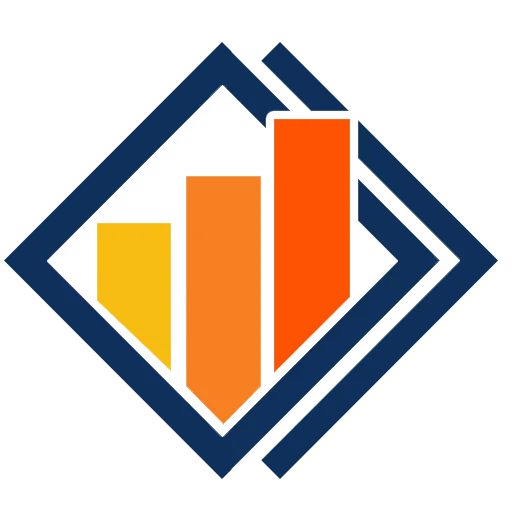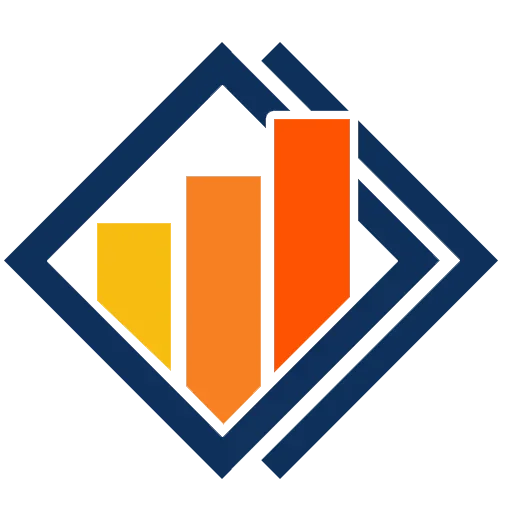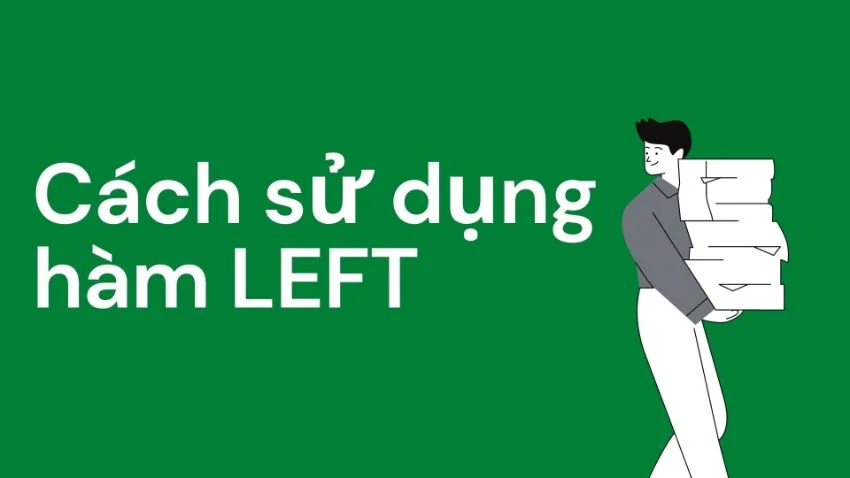Hàm SUMIF Trong Excel - Cú Pháp Và Cách Sử Dụng
Dân văn phòng chắc không còn xa lạ với hàm SUMIF trong excel nhưng đối với những người mới tiếp xúc với excel thì sử dụng hàm khá khó khăn. Vì vậy, trong bài viết dưới đây, Gia đình kế toán sẽ giới thiệu cú pháp và cách sử dụng hàm SUMIF dễ hiểu và chi tiết nhất.
I. Khái niệm hàm SUMIF
- SUMIF là hàm dùng để tính tổng giá trị thỏa mãn điều kiện nhất định. Hàm SUMIF sử dụng cho việc tính tổng các ô theo ngày, số liệu và văn bản khớp với điều kiện đã được cung cấp. Hàm này hỗ trợ cho những phép tính logic (>, <, <>, =) và ký hiệu (*,?) để phù hợp cho từng phần.
- SUMIF là hàm được giới thiệu lầm đầu trong excel 2007.
* Sự khác nhau giữa hàm SUM, SUMIF và SUMIFS
- Hàm SUM: có chức năng tính tổng nhiều ô riêng lẻ, tính tổng trong một phạm vi hoặc thậm chí nhiều phạm vi trong một lần.
- Hàm SUMIF: Thực hiện tính tổng dựa trên 1 điều kiện
- Hàm SUMIFS: tính tổng dựa trên nhiều điều kiện, khác với hàm SUMIF ở trên chỉ có thể tính tổng dựa trên 1 điều kiện. Bạn cũng có thể sử dụng hàm này với chỉ một điều kiện.
II. Cú pháp hàm SUMIF trong excel
=SUMIF(range , criteria , [sum_range] )
Trong đó:
- Range (tham số bắt buộc): Là phạm vi các ô mà chúng ta muốn đánh giá theo tiêu chí, điều kiện đã cho trong tham số Criteria.
- Criteria (tham số bắt buộc): Là tiêu chí được sử dụng để xác định các giá trị được tính tổng. Nó có thể là số, biểu thức hay một chuỗi văn bản.
- Sum_range (tham số tùy chọn): Là mảng các ô được tính tổng nếu phạm vi tương ứng đáp ứng, thỏa mãn các điều kiện (tiêu chí) đã cho. Trong trường hợp nếu tham số sum_range bị bỏ qua, các giá trị tham số Range sẽ được tính tổng.
III. Cách sử dụng hàm SUMIF
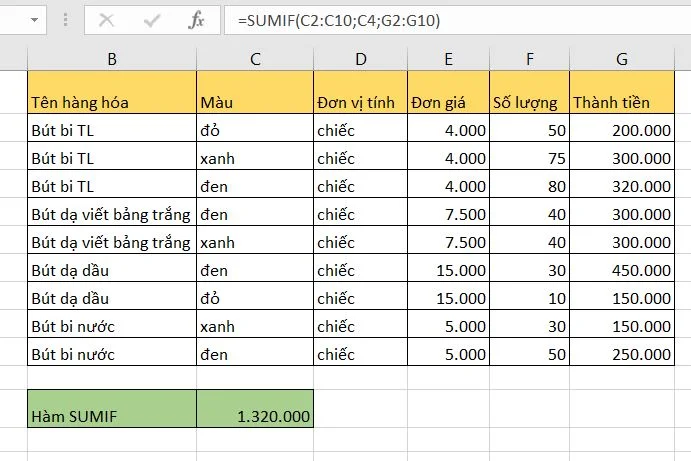
https://giadinhketoan.com/hoc-ke-toan-online-o-dau-tot/
Ví dụ: Cần tính tổng tiền hàng của các mặt hàng màu đen ta có công thức sau:
=SUMIF(C2:C10;C4;G2:G10)
Trong đó:
- Range: C2:C10
- Criteria: C4
- Sum_range: G2:G10
Kết quả: 1.320.000
* Chú ý:
- Criteria có chứa chữ hay ký hiệu toán học đều phải được đặt trong dấu ngoặc kép "".
- Phạm vi xác định dạng số có thể được cung cấp là số sẽ không phải dùng đến dấu ngoặc.
- Các ký tự ? và * đều có thể được sử dụng trong Criteria. Một dấu chấm hỏi khớp với bất kỳ ký tự đơn nào; một dấu sao phù hợp với bất kỳ chuỗi ký tự nào. Nếu bạn muốn tìm một dấu chấm hỏi hay dấu sao thực sự, hãy gõ dấu ngã (~) trước ký tự.
IV. Một số lỗi thường gặp khi sử dụng hàm SUMIF
Có nhiều nguyên nhân khiến hàm SUMIF trong excel bị lỗi, không trả về kết quả như:
-Trong trường hợp hàm SUMIF trả về lỗi #N/A hoặc các lỗi khác tương tự, rất có thể công thức hàm SUMIF excel mà bạn đang sử dụng chưa chính xác.
=> Cách xử lý: Để đánh giá công thức, đầu tiên chọn công thức hàm Excel của bạn và click chọn tab Formula trên thanh Ribbon. Tại đây tìm và chọn tùy chọn Evaluate Formula, tùy chọn này nằm trong mục Auditing.
- Trường hợp công thức hàm Excel không bị lỗi mà là do bạn cập nhật trang tính, dẫn đến hàm SUMIF trong Excel không trả về giá trị đã cập nhật.
=> Cách xử lý: Nhấn phím F9 để excel tính toán lại công thức sau mỗi lần tính.
Bài viết trên đã giới thiệu hàm SUMIF trong excel – cú pháp và cách sử dụng. Gia đình kế toán chúc các bạn thàng công.
Ngoài ra bạn có thể tham khảo thêm một số bài viết liên quan đến excel:
- Các Phím Tắt Trong Excel – Mẹo Nhớ Phím Tắt Excel
- Hướng dẫn sử dụng hàm IF trong excel qua bài tập trực quan
- Cách xóa dữ liệu trùng nhau trong excel và google trang tính
- Một số hàm quan trọng trong Kế toán Excel
- Mẫu bảng chấm công mới nhất - Hướng dẫn cách tự tạo bảng chấm công